手机怎样设置加密文件夹 如何给小米手机文件加密
日期: 来源:铲子手游网
手机怎样设置加密文件夹,在如今信息爆炸的时代,手机已经成为了我们生活中不可或缺的一部分,随之而来的是对于个人隐私和数据安全的担忧。为了保护个人隐私和重要文件的安全,许多人开始寻找手机加密文件夹的方法。小米手机作为市场上热门的品牌之一,也提供了相关的加密功能。如何在小米手机上设置加密文件夹呢?如何给小米手机的文件加上一层保护壳呢?本文将为您详细介绍小米手机加密文件夹的设置方法,让您的个人隐私和重要文件得到更好的保护。
如何给小米手机文件加密
具体步骤:
1.从手机点击打开【文件管理】如图所示。
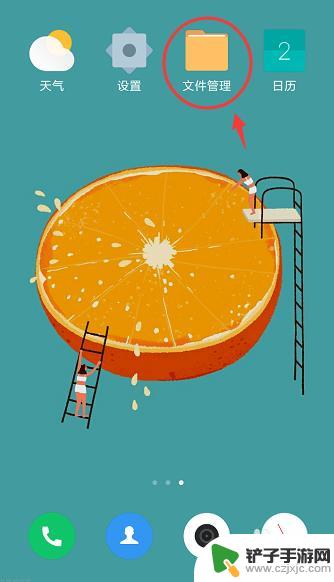
2.进入手机存储页面,长按你要设为私密的文件夹,如图所示。
注意:是长按它,不是点击打开。
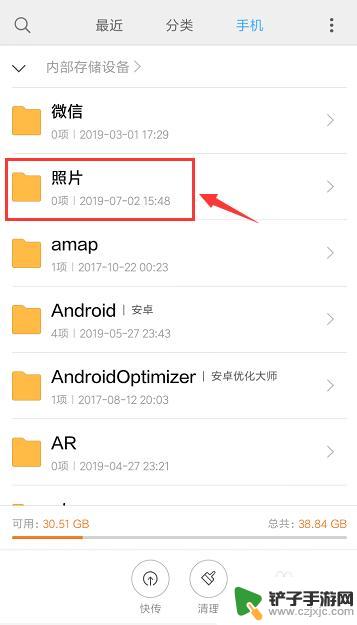
3.页面下方出现窗口,点击【更多】如图所示。
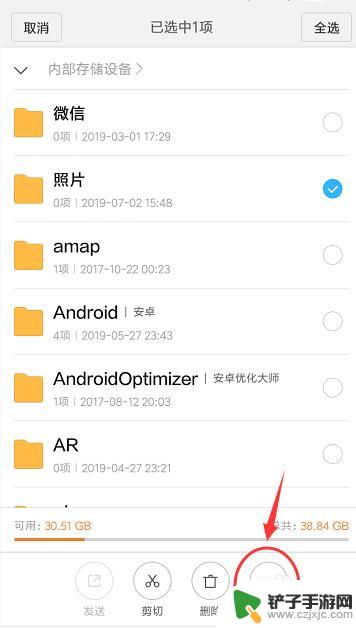
4.出现选项窗口,点击【设为私密】这样就可以准备给文件夹加密了。如图所示。
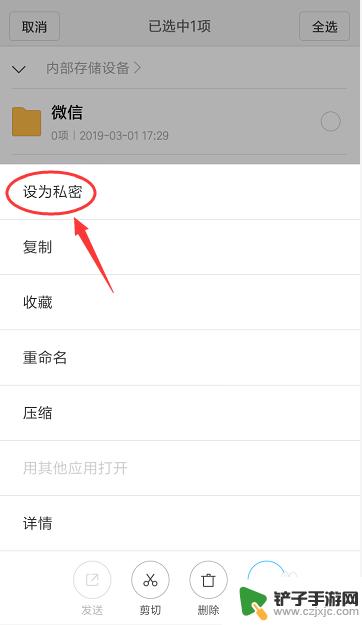
5.出现以下窗口,点击【设为私密】这样就可以把该文件夹里的全部内容也设为私密。
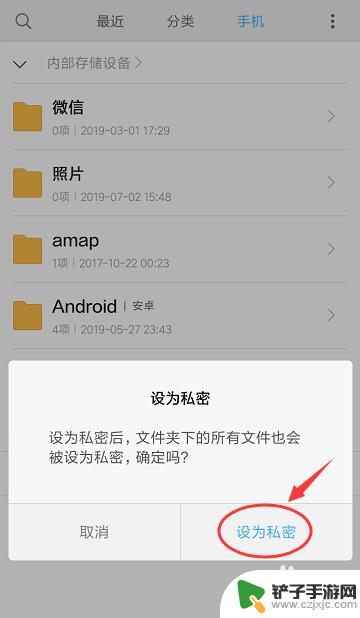
6.第一次设置私密文件夹,就会出现以下窗口,点击【设置密码】如图所示。
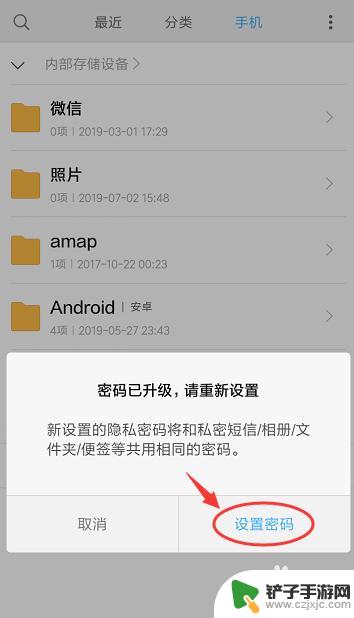
7.进入设置密码页面,绘制密码图案,如图所示。
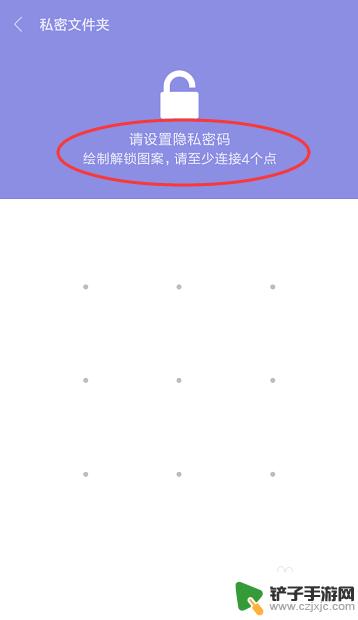
8.再绘制一次,这样才能确认密码,再点击【下一步】如图所示。
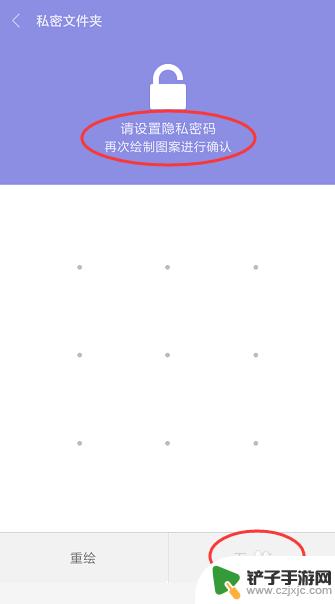
9.进入忘记密码设置页面,如果没有登录账号的,可以点击【暂不绑定】。
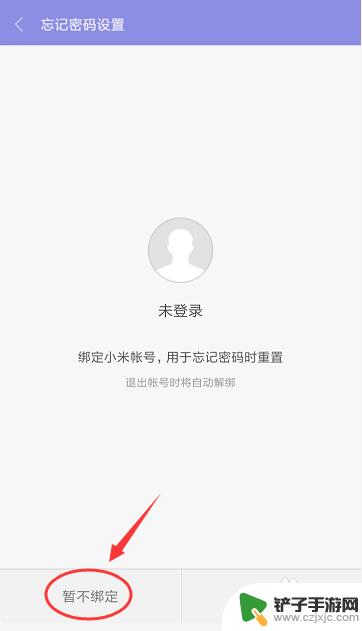
10.完成后,就可以看到已经设置成功。这样就给文件夹加密了,设为私密文件夹了。
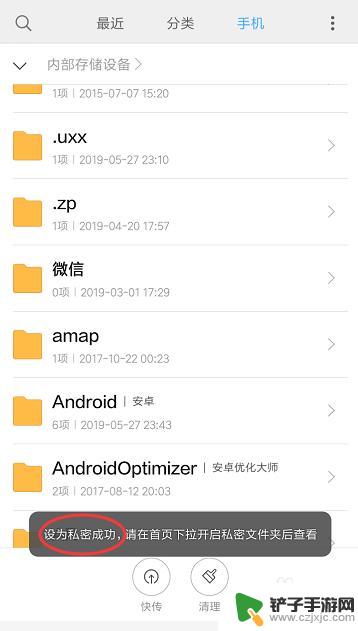
以上就是手机设置加密文件夹的全部内容,如果遇到这种情况的用户可以按照小编的方法来解决,希望能够帮助到大家。














